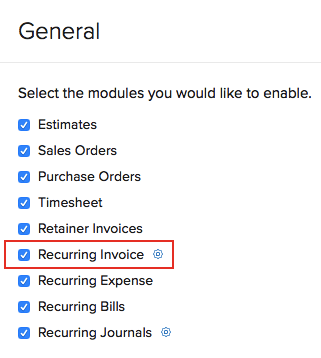Crie e envie faturas recorrentes no Zoho Books
Para começar a usar Faturas Recorrentes, você precisará garantir que elas estejam habilitadas no Zoho Books. Depois de fazer isso, você pode criar uma fatura recorrente ou importá-la diretamente do seu sistema.
Ativar Faturas Recorrentes
Antes de começar a criar faturas recorrentes, você deve garantir que o módulo Faturas Recorrentes esteja ativado no Zoho Books. Veja como você pode fazer isso:
- Faça login na sua conta do Zoho Books.
- Ir para Configurações no canto superior direito da página.
- Selecionar Geral sob Preferências.
- Marque a caixa Fatura Recorrente nas configurações gerais.
- Clique Salvar na parte inferior da página.
Criar Fatura Recorrente
Quando você cria uma fatura recorrente para um cliente, basicamente configura um perfil recorrente para ele. Este perfil recorrente conterá todas as faturas que são geradas e ainda a serem geradas. Você pode configurar como salvar uma fatura recorrente do Preferências de Faturas Recorrentes.
Cenário: Patrícia cria uma fatura de $1.100 para o seu cliente Brandon. Ela exige uma fatura dos mesmos detalhes e valor a ser enviado a cada semana para o cliente. Nesse caso, a Patrícia pode criar uma fatura recorrente semanalmente. Toda semana Brandon receberia uma fatura do mesmo valor com a data atualizada.
Para criar uma nova fatura recorrente:
- Ir para Vendas > Faturas Recorrentes.
- Clique no + Novo botão no canto superior direito da página (ou pressione n).
- Preencha os seguintes detalhes:
Nome do Cliente
Selecione o cliente para o qual você deseja criar uma fatura recorrente.
Selecione o cliente para o qual você deseja criar uma fatura recorrente.
Nome do Perfil
Digite um nome para o perfil que irá gerar todas as faturas recorrentes.
Digite um nome para o perfil que irá gerar todas as faturas recorrentes.
Repita Cada
Escolha o intervalo de tempo para o qual a fatura recorrente deve ser gerada. Você pode escolher entre os períodos de tempo padrão, como semana, mês, ano ou inserir o seu próprio clicando Personalizado.
Escolha o intervalo de tempo para o qual a fatura recorrente deve ser gerada. Você pode escolher entre os períodos de tempo padrão, como semana, mês, ano ou inserir o seu próprio clicando Personalizado.
Vendedor
Associe um vendedor à fatura recorrente.
Associe um vendedor à fatura recorrente.
Horas do Projeto Associado
Associar qualquer projeto associado à fatura recorrente.
Associar qualquer projeto associado à fatura recorrente.
Detalhes do Item
Selecione os itens para os quais você deseja criar uma fatura recorrente.
Selecione os itens para os quais você deseja criar uma fatura recorrente.
- Você também pode entrar no Notas do Cliente e Termos e Condições para ser exibido na fatura recorrente.
- Clique Salvar.
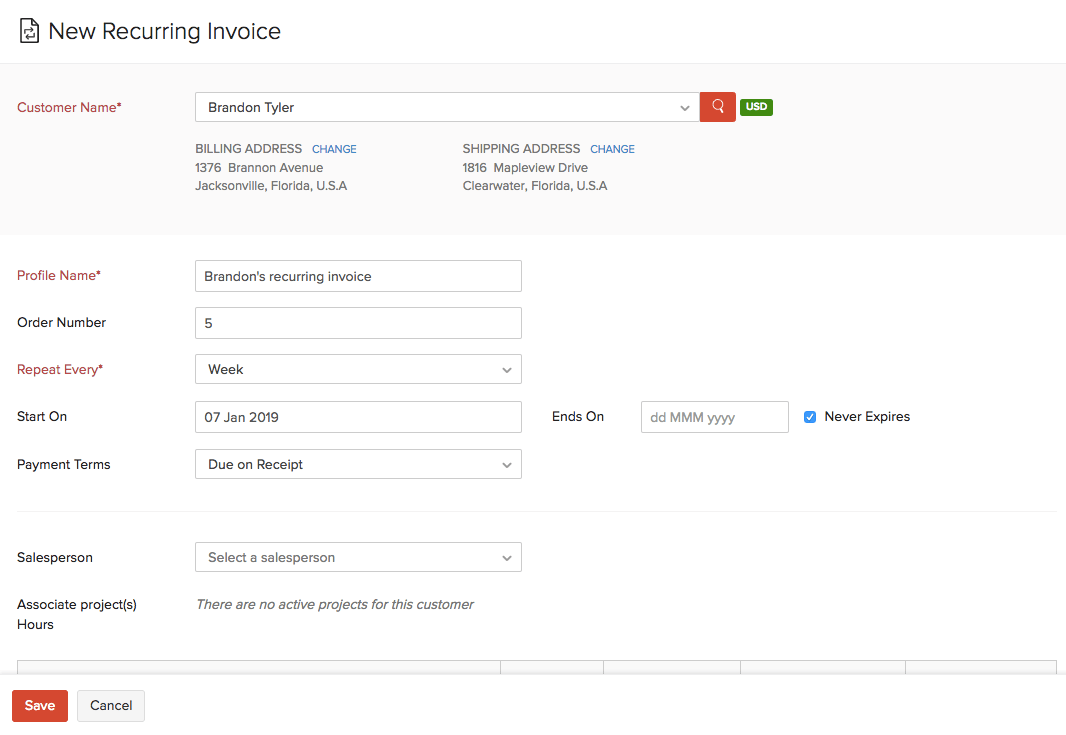
Após a criação de uma fatura recorrente, as faturas filhas geradas serão salvas como Rascunho ou enviadas para seus clientes imediatamente.
Se uma fatura ou perfil recorrente tiver sido criado para uma data anterior, as faturas filho serão geradas somente após a data atual.
Vamos entender isso melhor com a ajuda de um exemplo. Hoje é 28 de fevereiro de 2019. Você cria uma fatura recorrente hoje para a data de 31 de janeiro de 2019 semanalmente. Assim, as faturas infantis seriam em 7 de Fevereiro, 14 de Fevereiro, 21 de Fevereiro, 28 de Fevereiro, 7 de Março, e assim por diante. A última fatura para o perfil recorrente deve ser gerada hoje (Fevereiro 28th). No entanto, as faturas infantis serão geradas somente após a data atual (hoje). Assim, a primeira fatura para o perfil recorrente será gerada em 7 de março de 2018.
Importação de Faturas Recorrentes
Você pode importar uma lista de faturas recorrentes que você tem no formato CSV, TSV ou XLS. Veja como:
- Ir para Vendas > Faturas Recorrentes.
- Clique no Hambúrguer ícone no canto superior direito da página.
- Selecionar Importar Faturas Recorrentes.
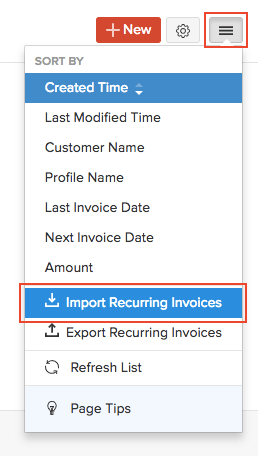
- Clique no Escolher Arquivo botão sob Carregar Arquivo. Você pode baixar o arquivo CSV ou XLS de amostra para sua referência clicando em exemplo de arquivo csv ou amostra de arquivo xls.
Insight: O tamanho do arquivo não pode ser superior a 1 MB.
- Escolha o Codificação de Caracteres e Delimitador de Ficheiros para o seu arquivo. O Field Delimiter é usado para separar dois valores em uma linha. Ao importar faturas recorrentes, o delimitador de arquivo padrão é vírgula (,).
Insight: A Codificação de Caracteres é usada para emparelhar números com caracteres. Por padrão, a codificação Unicode Transformation Format (UTF-8) é usada, o que suporta uma ampla gama de caracteres que vão além de 8 bits.
- Clique Próximo.
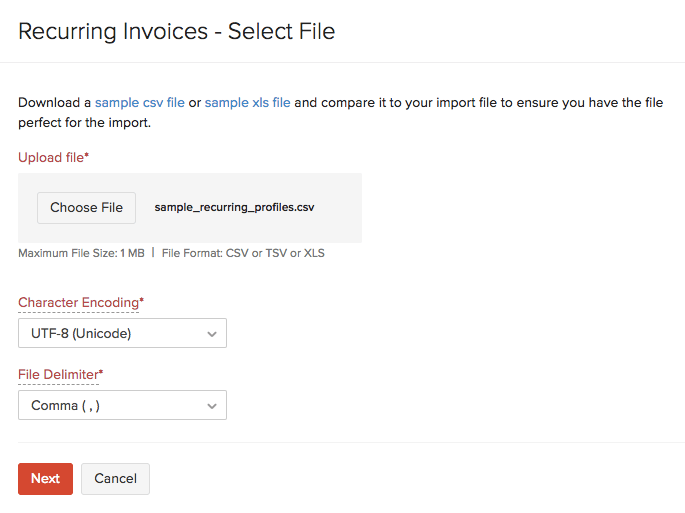
- Certifique-se de que todos os campos estão mapeados corretamente no Campos de Mapa página.
- Marque a caixa Salve essas seleções para uso durante futuras importações se você quiser usar o formato de importação semelhante para a próxima vez.
- Clique Próximo.

- Clique Importação.
Para consultoria especializada Zoho Books, consulte um Zoho Expert, ligue ou envie WhatsApp para +55 (11) 93937 1547.
Fale com os Zoho Experts
Recent Articles
Como integrar Google Ads no Zoho Landing Page
Ao integrar o Zoho LandingPage com o Google Ads, você pode rastrear leads que se inscreveram por meio de campanhas de anúncios segmentados e grupos de anúncios. Você também pode integrar seu formulário de página de destino ao Zoho CRM para rastrear a ...Como Configurar Redirecionamentos 301 para Artigos da Base de Conhecimento no Zoho Desk
Os artigos da base de conhecimento são identificados pelo link permanente ou URL que é gerado automaticamente quando são publicados. O URL inclui o nome da categoria, os nomes das subcategorias e o título do artigo. Um URL pode alterar horas extras ...Como baixar artigos da base de conhecimento do Zoho Desk como Arquivos PDF
Os artigos da base de conhecimento contêm uma variedade de informações, como detalhes do produto, especificações, white papers, diretrizes de conformidade e SOPS, que podem ser acessados on-line. No entanto, cópias para download desses artigos podem ...Como converter feedback de artigos em tickets no Zoho Desk
No módulo Base de Conhecimento, ao clicar em um artigo, os agentes ou escritores inserem a visualização de detalhes do artigo onde podem visualizar o: Comentários que ajudam os leitores do centro deixaram no artigo (artigos publicados) Lista de ...Como permitir comentários públicos em artigos da base de conhecimento (KB) no Zoho Desk
O feedback do cliente desempenha um papel importante na melhoria dos produtos, bem como dos recursos instrucionais associados a eles. Com mais organizações implementando modelos de suporte ao cliente de autoatendimento, é imperativo dar aos clientes ...
Popular Articles
Como posso alterar ou redefinir a senha da Conta do Google?
Sua senha da Conta do Google é a mesma usada em outros produtos do Google, como Gmail e YouTube. Se esquecer sua senha e quiser redefini-la ou alterá-la por razões de segurança, siga as etapas abaixo. SENHA ESQUECIDA Caso não saiba a senha da sua ...Como alterar ou redefinir minha senha do Zoho?
Sua conta Zoho é a chave para acessar uma gama de ferramentas poderosas que podem impulsionar sua produtividade e o sucesso do seu negócio. No entanto, com grande poder vem uma grande responsabilidade – proteger sua conta com uma senha forte é ...Zoho Mail offline
Apesar da crescente popularidade dos aplicativos de mensagens, o email manteve seu trono como o principal modo de comunicação oficial. A verificação de e-mails tornou-se sinônimo de trabalho, e o trabalho não se limita mais ao escritório. ...Adicionando Alias (apelidos) no Zoho Mail
Quando um usuário tem vários endereços de e-mail para a mesma conta, o endereço de e-mail adicional pode ser configurado como um alias de e-mail para a conta. Os aliases de e-mail são particularmente úteis para administrar vários domínios. Quando uma ...Você conheçe o botão de Ítens Recentes no Zoho CRM?
ÍTENS RECENTES. Você conhece o ícone Ítens Recentes no canto inferior direito, da tela do CRM Zoho ? Este botão é muito usado no CRM Zoho e serve para visualizar os últimos 20 ítens acessados. Seja ele, um “Cliente”, um “Negócio”, um “Evento”, ...
Related Articles
Zoho Books: O melhor software de gerenciamento de faturamento para o seu negócio
Gere contas para acompanhar os pagamentos que você deve aos seus fornecedores Defina contas no modo recorrente Não há mais criação de contas, uma de cada vez. Crie contas recorrentes para compras que acontecem em intervalos regulares e deixe que a ...Zoho Books: O software de contabilidade simples e eficiente para gerenciar as despesas do seu negócio
Carregue seus recibos para se manter organizado e acompanhar para onde seu dinheiro está indo Fique por dentro das suas despesas Nenhum negócio é executado por free—as despesas crescem como a sua empresa faz. A Zoho Books oferece um único lugar para ...Integre o Zoho Books ao Mercado Pago
O Mercado Pago é uma plataforma de pagamento online que permite aos usuários do Zoho Books receber e processar pagamentos de forma rápida e segura. Depois de compartilhar o link da fatura com seu cliente, eles podem fazer pagamentos por meio de ...Criação e Atribuição de Tarefas no Zoho Books
Tarefas As tarefas são as tarefas que você e seus usuários precisam concluir. No Zoho Books, você pode criar, atribuir tarefas relacionadas a finanças aos usuários, marcá-las por prioridade e enviar lembretes. Esse recurso está disponível apenas para ...Trabalhando com controle de anexos no Zoho Desk
A opção de controle de anexos no Zoho Desk desempenha um papel crucial no gerenciamento e supervisão de anexos, como arquivos, documentos e imagens, que clientes ou agentes carregam e associam a tickets de suporte dentro do sistema. Sua importância ...